Como limpar o cache e os dados de aplicativos em seu Galaxy
Data da última atualização : 05-03-2024
Ao usar o seu Galaxy, os aplicativos armazenam dados temporários diariamente. Quando há o acúmulo destes dados, o espaço de armazenamento disponível do dispositivo pode diminuir, resultando em possíveis lentidões. Por isso, confira como limpar o cache e os dados de um aplicativo.
Antes de limpar o cache e os dados de aplicativos, você precisa fazer o backup do seu dispositivo móvel, para não perder informações importantes. Para isso, siga estes passos:
1
Abra as Configurações e toque em Contas e Backup.
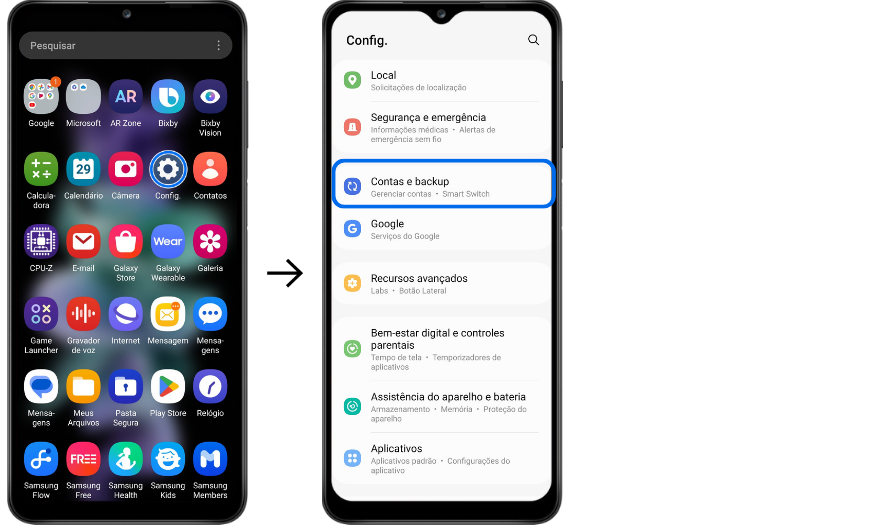
2
Depois, selecione Fazer backup dos dados e faça login na sua conta Samsung.
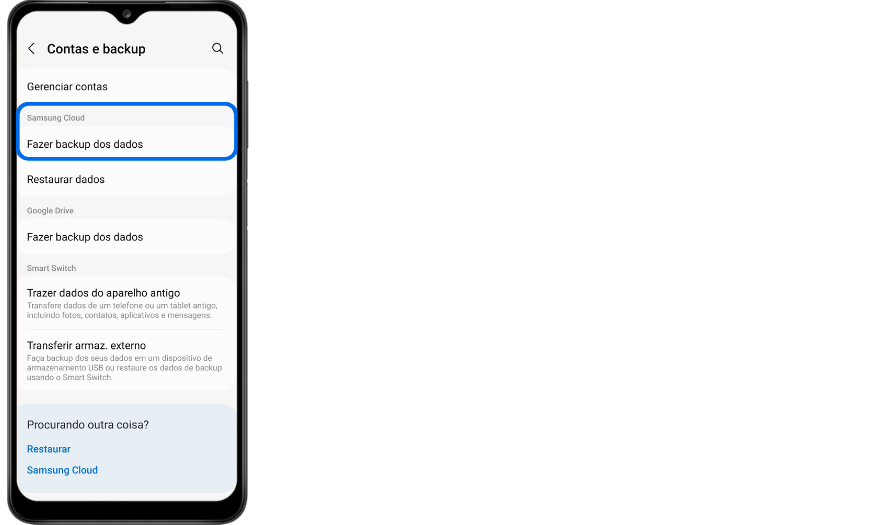
3
Em seguida, leia o Aviso de Privacidade e toque em Concordo.
4
O próximo passo é selecionar Samsung Cloud e, logo após, Fazer Backup já.
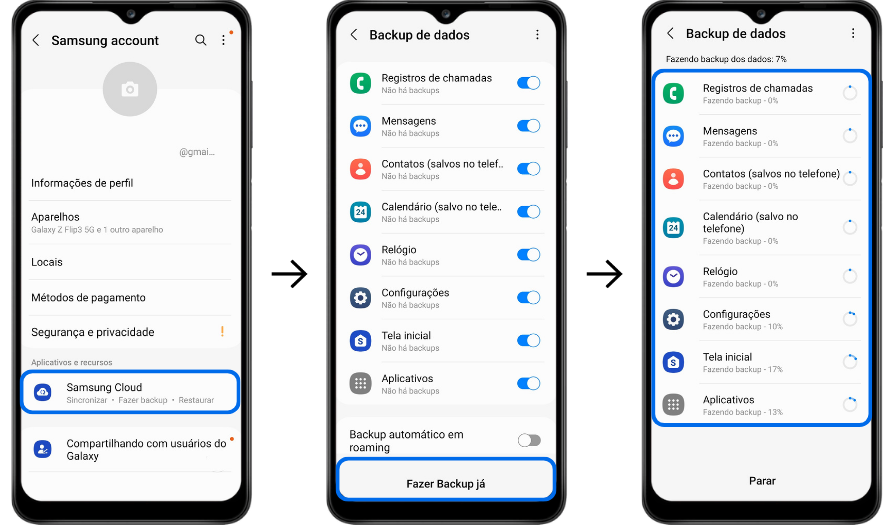
5
E pronto! O backup de arquivos de instalação e configurações de aplicativos foi realizado.
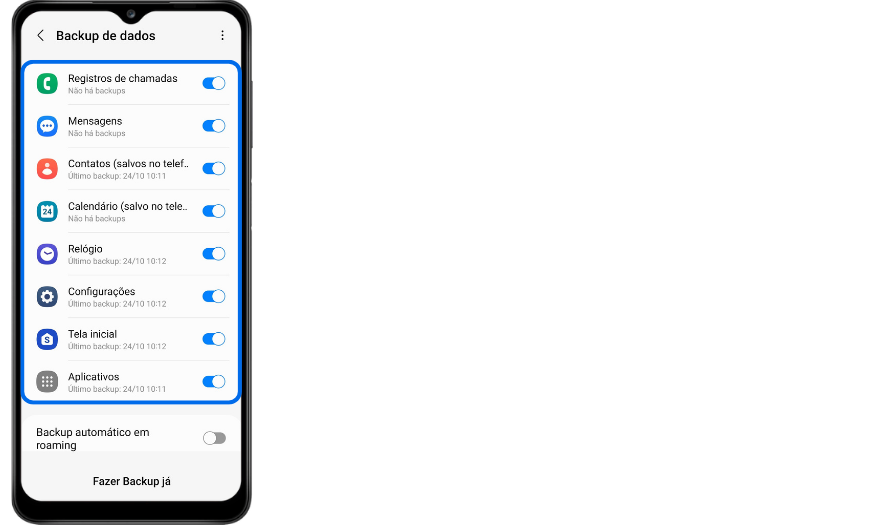
Como limpar o cache de um aplicativo
Ao limpar o cache de um aplicativo em específico, você pode solucionar lentidões. O passo a passo exclui todos os arquivos ou bugs do app. Confira:
1
Abra as Configurações e toque em Aplicativos.
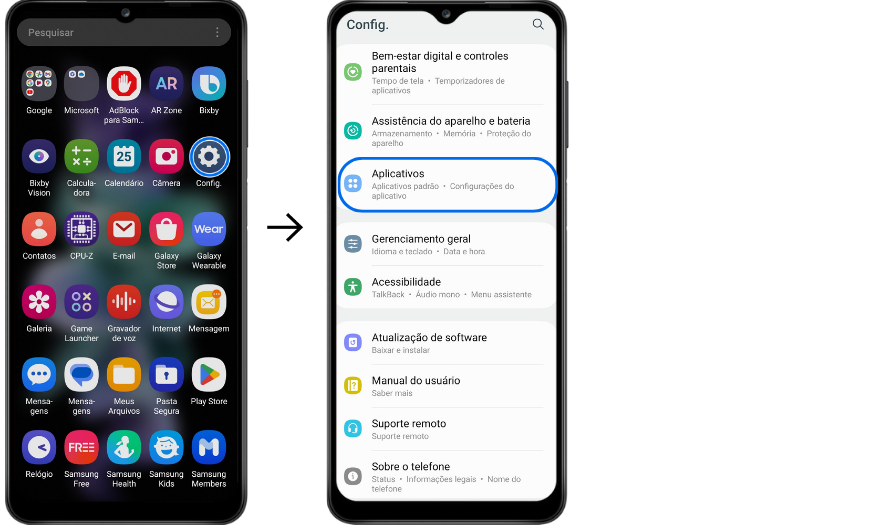
2
Depois, pesquise na lupa o aplicativo que deseja limpar.

3
Então, toque em Armazenamento.
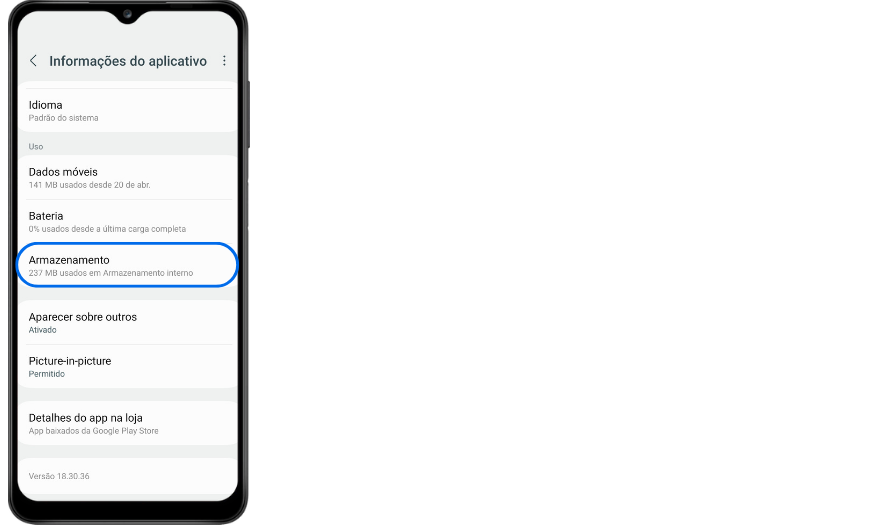
4
Por fim, selecione Limpar cache.
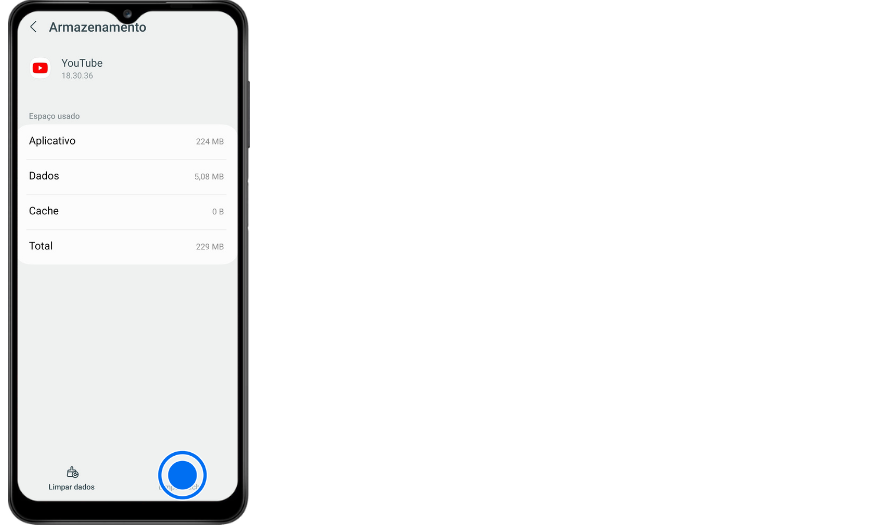
Como limpar os dados de um aplicativo
Ao limpar os dados de um aplicativo, todas as informações salvas serão excluídas permanentemente. Isso inclui todos os arquivos, configurações, contas, bancos de dados, etc. Caso deseje prosseguir, confira:
1
Abra as Configurações e toque em Aplicativos.
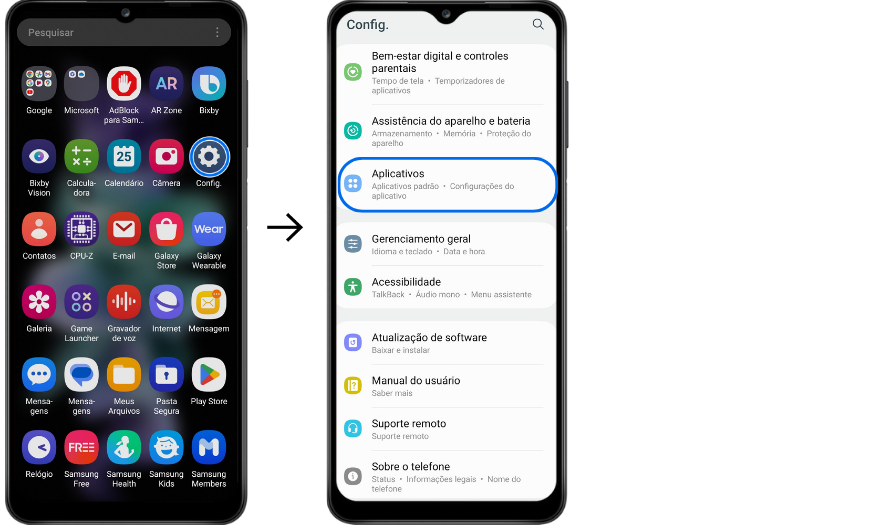
2
Depois, pesquise na lupa o aplicativo que deseja limpar.

3
Toque em Armazenamento.
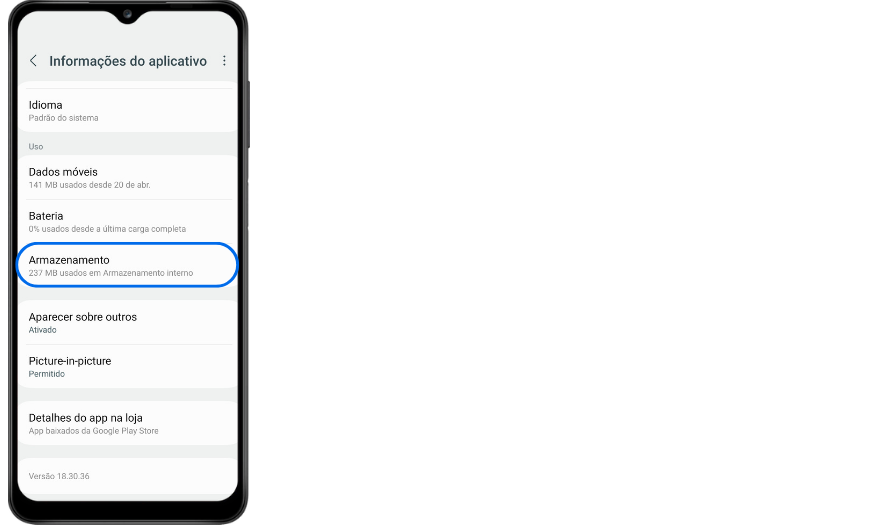
4
Para concluir, selecione o app em questão, toque em Limpar dados e confirme em Apagar.
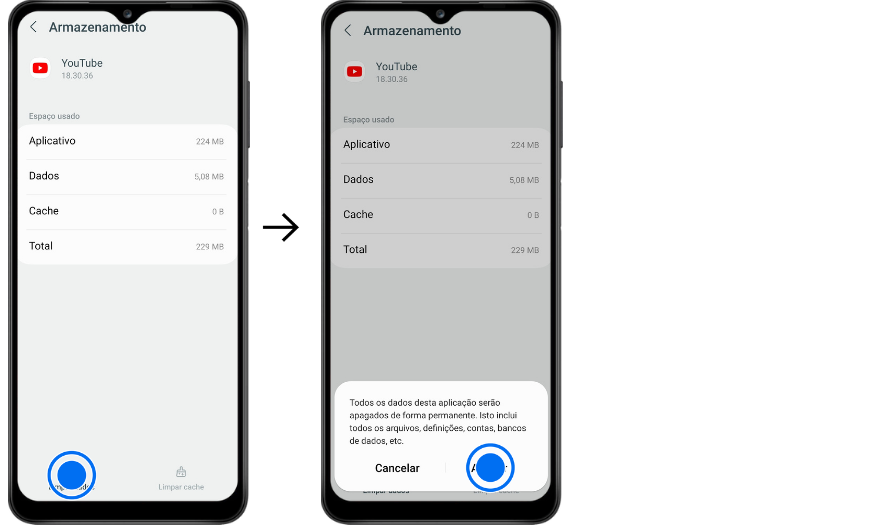
Obrigado pelo seu feedback
Responda a todas as perguntas.






